PostgreSQL データベース サーバーのインストール
PostgreSQL を独立した物理マシンにインストールする場合は、データベース サーバーとなるマシンで AX Server インストーラーを実行します。 データベースがインストールされている場合には、インストーラーをキャンセルし、アプリケーション サーバー マシンへのインストールの AX Server 部分のみを実行します。
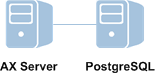
メモ
AX Server をインストールする前に、PostgreSQL をインストールしておく必要があります。
インストーラーのダウンロード
メモ
インストーラーのダウンロード ページでは、最新バージョンの ACL GRC Analytics Exchange が提供されています。 以前のバージョンのインストーラーを必要とする場合は、ACL Support Services にお問い合わせいただき、同バージョンのインストーラーのコピーを入手してください。
- Launchpad(www.accounts.highbond.com)にサインインし、[Analytics Exchange]をクリックします。
サインイン手順の電子メールが notifications@highbond.com から企業の ACL アカウント管理者に送信されます。 Launchpad アカウントにサインインできない場合は、サポートのため企業の ACL アカウント管理者または ACL サポート サービスに連絡してください。
- [ダウンロードするソフトウェア パッケージを選択してください]と名付けられたリストから、ダウンロードしたいインストーラーを選択します。
メモ
すべてのインストールされたアプリケーションは同じエディションを使用する必要があるため、適切なエディション(Unicode または非 Unicode)をダウンロードするようにしてください。
- [ダウンロード<バージョン>]をクリックし、アプリケーションのインストールを予定しているコンピューター上にそのインストーラーを保存します。
PostgreSQL のインストール
インストーラーを実行し、データベース構成を選択します。
- インストール パッケージをダブルクリックし、セキュリティ警告のダイアログ ボックスが表示された場合は、リストされた情報を確認して、[はい]をクリックします。
- セットアップ言語を選択し、[OK]をクリックします。
- [セットアップの展開場所]ページで、インストール ファイルを展開するフォルダーを指定して、[インストール]をクリックします。
ヒント
[参照] をクリックしてフォルダーを選択するか、またはデフォルトの場所: (C:\Program Files (x86)\ACL Software\Installers\ACLAX<バージョン>_Server_<エディション>)をそのまま使用します。
- データベース エンジンに関するメッセージが含まれているダイアログ ボックスで、[はい]をクリックします。
- [Analytics Exchange Server セットアップ オプション]ページで[PostgreSQL]を選択し、[インストール]をクリックします。
- [はい]をクリックして PostgreSQL セットアップ ウィザードを実行します。
- 必須コンポーネントをインストールするよう求められた場合は、[インストール]をクリックし、必須コンポーネントがインストールされる間、しばらく待ちます。
画面の指示に従い、必須コンポーネントのセットアップを実行します。
データベースの接続およびセキュリティの構成
- [ようこそ]ページで[次へ]をクリックし、[使用許諾契約]ページで、"使用許諾契約の条項に同意します" を選択して、[次へ]をクリックします。
- [インストール先フォルダー]ページで、PostgreSQL のデフォルトのインストール場所をそのまま使用するか、または[変更]をクリックしてその場所を変更します。続いて、[次へ]をクリックします。
インストール場所を変更する場合は、指定するパスにスペースを含めないでください。
- [Analytics Exchange PostgreSQL データベース サーバーの構成]ページで、[New Installation(新規インストール)]を選択し、[次へ]をクリックします。
PostgreSQL データベース サーバーがインストールされます。続く AX Server の「インストール処理では、新しい ACL GRC Analytics Exchange データベースが作成されます。
- [サービス構成]ページで次の情報を入力して、PostgreSQL データベース サービスを構成し、[次へ]をクリックします。
フィールド 説明 アカウント名 このサービスを実行する Windows ユーザー アカウントの名前。 デフォルトのアカウント名 "postgres" を変更する理由がない限り、このデフォルトを使用してください。 このアカウントは、まだ存在しない場合には、ローカル ユーザー アカウントとして作成されます。 サーバーの管理者グループに属するアカウントは使用できません。 既存のアカウントを使用する場合は、必要なファイル システムのアクセス許可と "サービスとしてログオン" 権限がそのアカウントに割り当てられます。
アカウント ドメイン ユーザー アカウントが属する Active Directory ドメインの名前。
ローカル ユーザー アカウントを使用している場合は、デフォルト値のコンピューター名をそのまま使用します。
アカウント パスワード ユーザー アカウントのパスワード。
ユーザー アカウントが既に存在する場合は、正しいパスワードを入力する必要があります。 新しいアカウントをインストーラーで作成する場合は、使用したいパスワードを入力します。 このパスワードは、Windows オペレーティング システムによって強制されるパスワードの複雑さの要件を満たしている必要があります。 また、パスワードにはバックスラッシュ(\)やアポストロフィ(’)を使用しないでください。
パスワードの確認 確認のためパスワードをもう一度入力します。 - このユーザー アカウントが存在しない場合は、[はい]をクリックしてアカウントを作成します。
- [データベース構成]ページで次の情報を入力し、[次へ]をクリックします。
フィールド 説明 ポート番号 PostgreSQL との間の双方向通信に使用するポート番号。 デフォルトのポートは 5432 です。 スーパー ユーザー名 PostgreSQL のスーパー ユーザー アカウントの名前。 デフォルト値は postgres であり、これは変更できません。 パスワード PostgreSQL のスーパー ユーザー アカウントのパスワード。 パスワードにはバックスラッシュ(\)やアポストロフィ(’)を使用しないでください。
メモ
セキュリティ上の理由により、PostgreSQL データベース サービスを実行する Windows ユーザー アカウントに使用したパスワードと同じパスワードは使用しないでください。
パスワード(再入力) 確認のためパスワードをもう一度入力します。
メモ
PostgreSQL のスーパー ユーザー アカウントの名前とパスワードは記録しておいてください。 これらは、インストールの AX Server 部分を行う際、ACL GRC Analytics Exchange データベースを作成するときに入力が必要になります。
サービス アカウントの構成については、サービス アカウントの構成を参照してください。
- [SSL 証明書情報]ページで、PostgreSQL と AX Server(および AX Exception がインストールされていればそれも)の間の HTTPS 接続を保護するために、次の情報を入力して自己署名セキュリティ証明書を作成し、[次へ]をクリックします。
フィールド 説明 サーバー名 データベース サーバーのホスト名。 たとえば、「ax.acl.com」と入力します。 部門または部署名 証明書の発行対象である部門または事業単位。 たとえば、「開発」と入力します。 組織名 あなたの会社または組織の名前。 たとえば、「ACL Services Ltd.」と入力します。 市区町村名 あなたの会社または組織の所在地がある市区町村。 たとえば、「バンクーバー」と入力します。 都道府県名 あなたの会社または組織が所在する都道府県。 たとえば、「BC」(ブリティッシュ コロンビア州)と入力します。 国コード あなたの会社または組織が所在する国の、2 文字から成る国コード。 たとえば、「CA」(カナダ)と入力します。 パスワード 6 文字以上のパスワードを入力します。 パスワードの確認 確認のためパスワードをもう一度入力します。 この証明書の使用方法と構成オプションについては、セキュリティ証明書を参照してください。
- [インストール]をクリックします。インストールが完了したら、[完了]をクリックします。
PostgreSQL のインストールが完了すると、AX Server のインストール処理が自動的に開始されます。
- このインストーラーをキャンセルするには、[キャンセル]ボタンが使用可能になったらすぐにそれをクリックします。
事後に満たす必要がある要件
PostgreSQL のインストール後、インストーラーをアプリケーション サーバー マシンにコピーし、AX Server をインストールします。 詳細については、スタンドアロン AX Server の PostgreSQL 用インストールを参照してください。